Як імпортувати контакти в Outlook
Згодом, при частому використанні електронної пошти, у більшості користувачів формується список контактів, з якими ведеться листування. І поки користувач працює з одним поштовим клієнтом, він вільно може користуватися цим самим списком контактів. Однак, що робити, якщо виникла необхідність перейти на інший поштовий клієнт - Outlook 2010.?
Щоб заново не створювати список контактів, в Outlook є корисна функція, яка називається «Імпорт». А як користуватися цією функцією ми розглянемо в цій інструкції.
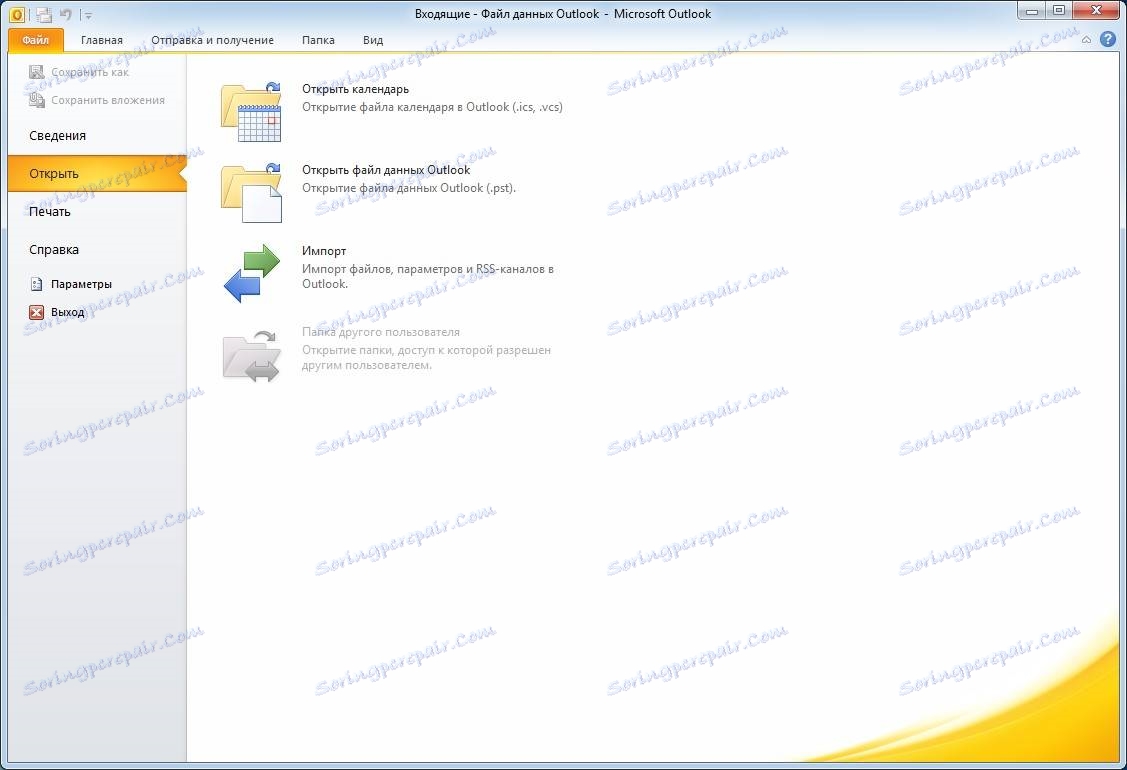
Отже, якщо у ваз виникла необхідність перенести контакти в Outlook 2010, то слід скористатися майстром імпорту / експорту контактів. Для цього необхідно перейти в меню «Файл» і клікнути по пункту «Відкрити». Далі, в правій частині знаходимо кнопку «Імпорт» і натискаємо її.
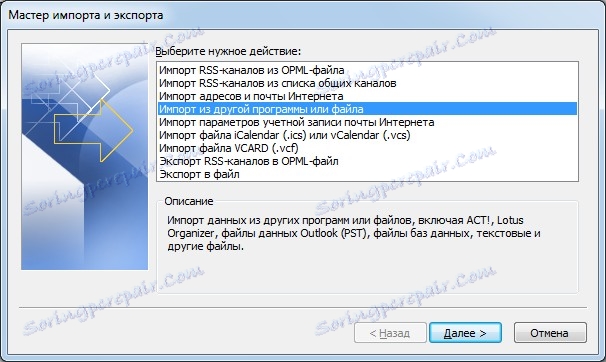
Далі, перед нами відкриває вікно майстра імпорту / експорту, в якому перераховано список можливих дій. Оскільки нас цікавить імпорт контактів, то тут можна вибрати як пункт «Імпорт адрес і пошти інтернету», так і «Імпорт з іншої програми або файлу».
Імпорт адрес і пошти інтернету
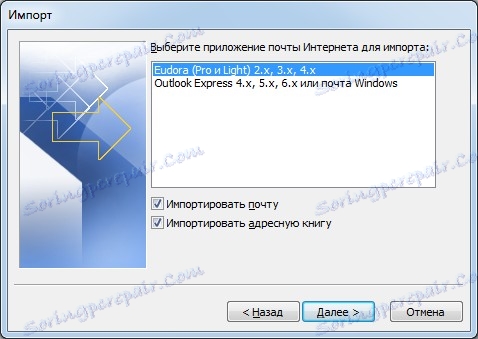
Якщо ви вибрали пункт «Імпорт адрес і пошти інтернету», то в цьому випадку майстер імпорту / експорту запропонує вам два варіанти - це імпорт з файлу контактів програми Eudora, і імпорт з Outlook 4, 5 або 6 версії, а також пошти Windows.
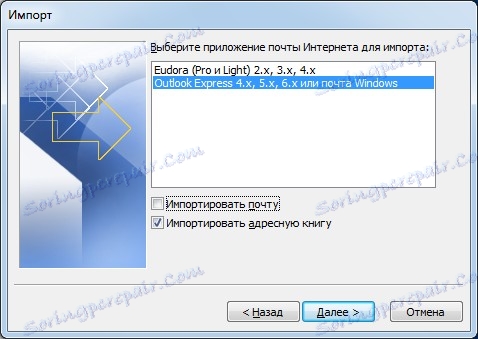
Вибираємо потрібне джерело і відзначаємо прапорці на проти потрібних даних. Якщо ви збираєтеся імпортувати тільки контактні дані, то для цього достатньо зазначити тільки пункт «Імпортувати адресну книгу» (як показано на скріншоті вище).

Далі слід вибрати дію з дублікатами адрес. Тут пропонується три варіанти.
Як тільки вибрали відповідне дію, натискаємо кнопку «Готово» і чекаємо закінчення процесу.

Як тільки всі дані буду імпортовані, з'явиться «Підсумки імпорту» (дивіться скрішот вище), де буде відображена статистика. Також, тут потрібно натиснути кнопку «Зберегти в папці Вхідні» або ж просто «Ок».
Імпорт з іншої програми або файлу
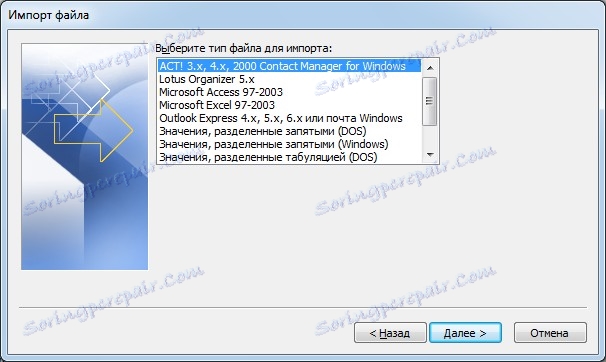
У разі, якщо ви вибрали пункт «Імпорт з іншої програми або файлу», ви зможете завантажити контакти як з поштового клієнта Lotus Organizer, так і дані з Access, Excel або звичайного текстового файлу. Також тут доступний імпорт з попередніх версій Outlook і системи управління контактами ACT !.
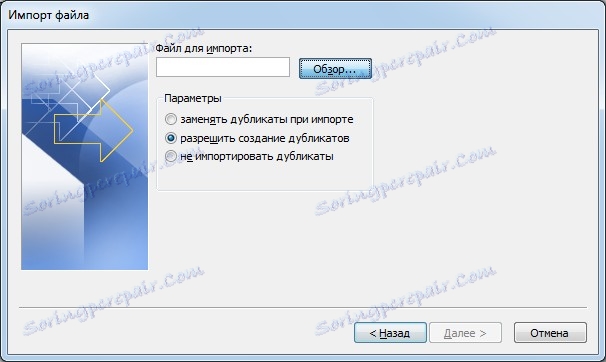
Вибравши потрібний спосіб імпорту, натискаємо на кнопку «Далі» і тут майстер пропонує вибрати файл з даними (в разі, якщо ви імпортуєте з попередніх версій Outlook, то майстер спробує знайти дані самостійно). Також, тут необхідно вибрати одне з трьох дії для дублікатів.
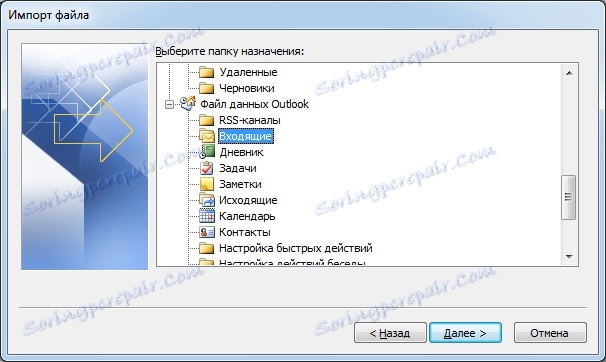
Наступним кроком буде вказівка місця для зберігання даних, що імпортуються. Як тільки ви вкажете місце, куди будуть завантажені дані, можна переходити до наступного кроку.
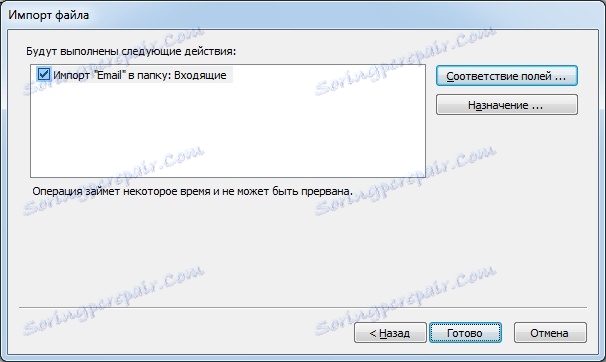
Тут майстер імпорту / експорту просить підтвердити дії.
На цьому етапі можна відзначити галочками ті дії, які потрібно виконати. Якщо ви передумали щось імпортувати, то достатньо лише зняти прапорець з потрібно дії.
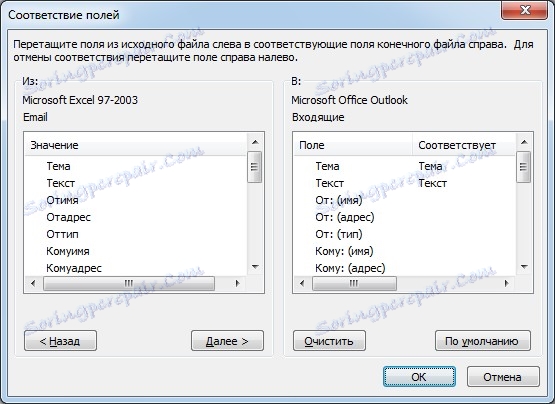
Також в на цьому етапі можна налаштувати відповідність полів файлу з полями Outlook. Для цього достатньо лише перетягнути назву полів файлу (лівий список) на відповідне поле в Outlook (правий список). Як тільки все зробите, натисніть «Ок».
Коли всі налаштування будуть зроблені, натискаємо «Готово» і outlook почне імпорт даних.
Отже, ми з вами розглянули, як імпортувати контакти в Outlook 2010. Завдяки вбудованому майстру зробити це досить просто. Завдяки цьому майстру можна імпортувати контакти як із спеціально підготовленого файлу, так і з попередніх версій Outlook.